首先安装sublime Text及Package Control,再通过它安装ruby、ERB Insert and Toggle、RuboCop等插件,接着配置Ruby构建系统并安装rubocop实现代码检查,最终实现语法高亮、代码提示与脚本运行功能。
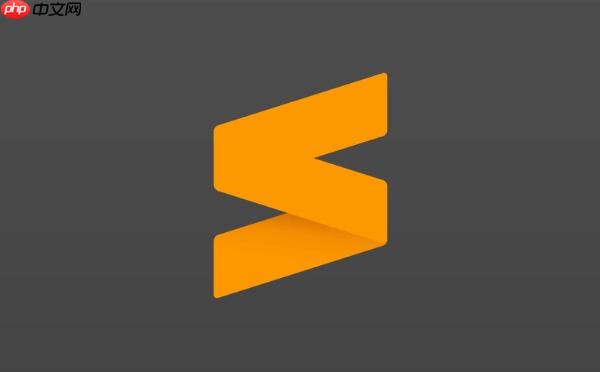
要在 sublime text 中配置 Ruby 开发环境,使其具备语法高亮、代码提示、运行脚本等功能,可以按照以下步骤操作。整个过程不复杂,适合初学者快速上手。
安装 Sublime Text 并更新包管理器
确保你已经安装了最新版的 Sublime Text(推荐使用 Sublime Text 3 或 4)。接着安装 Package Control,它是管理插件的核心工具。
如果尚未安装 Package Control,可访问其官网复制安装命令,在 Sublime 中按 Ctrl+` 打开控制台,粘贴并运行代码即可。
安装 Ruby 相关插件
通过 Package Control 安装以下几个常用插件,提升 Ruby 开发体验:
- Ruby:提供标准的 Ruby 语法高亮和片段支持。
- Ruby Slim:如果你使用 Slim 模板语言,这个插件很有用。
- ERB Insert and Toggle:快速插入或切换 ERB 标签( 等)。
- RuboCop:集成 Ruby 代码风格检查工具 RuboCop,帮助保持代码规范。
- SublimeLinter 与 SublimeLinter-rubocop:配合实现实时语法与风格提示。
安装方法:按下 Ctrl+Shift+P → 输入 “Package Control: Install Package” → 搜索插件名并安装。
配置 Ruby 运行环境
确保系统中已安装 Ruby,并能通过终端运行 ruby -v 查看版本。windows 用户推荐使用 RubyInstaller,macOS 和 linux 一般自带或可通过包管理器安装。
在 Sublime 中配置构建系统,以便直接运行 Ruby 脚本:
- 点击菜单栏 Tools → Build System → New Build System…
- 将内容替换为以下 JSON 配置:
{ "cmd": ["ruby", "$file"], "selector": "source.ruby", "file_regex": "^(...*?):([0-9]+):([0-9]+): (.*)" }
保存为 Ruby.sublime-build。之后选择该构建系统,按 Ctrl+B 即可运行当前 Ruby 文件。
启用代码检查与自动格式化
安装好 RuboCop 后,在终端执行 gem install rubocop。然后在 SublimeLinter 设置中确保启用了 rubocop。
可以通过项目根目录添加 .rubocop.yml 文件来自定义检查规则。保存文件时,SublimeLinter 会标出不符合规范的代码行。
基本上就这些。配置完成后,Sublime Text 就能成为一个轻量但高效的 Ruby 编辑器。虽然不如 RubyMine 功能全面,但启动快、资源占用少,适合写小项目或学习使用。


